tip:安装教程一般都具有时效性,此篇文章起始于2021.05.28
安装期间需要重启电脑,请收藏此博客以便快速回到这里
安装包下载
Windows系统准备
此处仅以WSL2为例进行介绍
WSL 2后端
系统版本要求
Windows 10 64位:家庭版,专业版,企业版或教育版1903版(内部版本18362或更高版本)。
启用WSL2功能
1.启用Windows子系统功能
以管理员身份打开Power shell,并运行以下指令

dism.exe /online /enable-feature /featurename:Microsoft-Windows-Subsystem-Linux /all /norestart
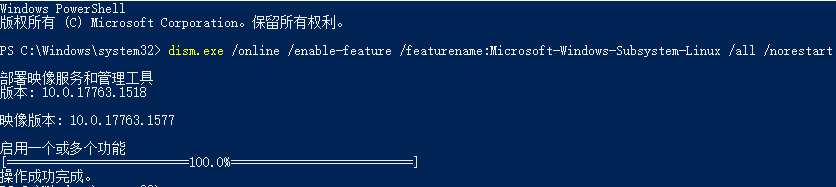
看到如下界面就代表功能正常启动,可以进行下一步。
2.检查系统是否满足运行WSL 2的要求
对于x64系统:版本1903或更高版本,以及内部版本18362或更高版本。
对于ARM64系统:2004版或更高版本,内部版本19041或更高版本。
低于18362的内部版本不支持WSL2。使用Windows Update Assistant或在浏览器地址栏键入 ms-settings:windowsupdate 来打开设置来更新Windows版本
使用Windows徽标键+ R,键入winver可以查看系统当前版本,保证当前版本符合要求后,可以继续下一步
3.下载Linux内核更新程序包
1.确定自己计算机的系统类型
打开cmd/powerShell,输入systeminfo
找到显示出的系统类型,确定是X64/ARM
2.下载最新的软件包
根据电脑的系统类型下载用于x64机器的WSL2 Linux内核更新程序包或ARM64软件包
3.运行下载好的软件包
4.启用虚拟机功能
以管理员身份打开Power shell,并运行以下指令
dism.exe /online /enable-feature /featurename:VirtualMachinePlatform /all /norestart
看到如下页面就代表指令运行成功
 之后重新启动计算机以完成WSL安装并更新到WSL 2。
之后重新启动计算机以完成WSL安装并更新到WSL 2。
运行下载好的安装包
按照以下图片勾选设置,之后点击OK

以下选项会注销windows,所以点击前请保存好需要的数据,然后单击此选项以注销Windows。

重新启动电脑好,Docker就在你的电脑上安装完成了。
常见问题
1.Vmmem占用内存过高?
答:一样用的是wsl的话,只需要管理员打开cmd,键入wsl --shutdown即可;使用的是另一种推荐方式的话,打开控制面板,程序与功能,开启或关闭功能,开启Hype-V相关所有功能,开始菜单打开Hype-V management,关闭Vmmem
最后更新于2021年5月31日
原创不易,如果该文章对你有所帮助,望左上角点击关注~如有任何技术相关问题,可通过评论联系我讨论,我会在力所能及之内进行相应回复以及开单章解决该问题.
该文章如有任何错误请在评论中指出,感激不尽,转载请附出处!
*个人博客首页:https://blog.csdn.net/yjrguxing ——您的每个关注和评论都对我意义重大





















 648
648











 被折叠的 条评论
为什么被折叠?
被折叠的 条评论
为什么被折叠?








